Cum să copiați fișiere tematice din panoul de administrare WordPress
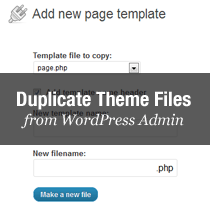
Ați lucrat vreodată pe site-ul unui client care nu dorește să vă dea FTP? Cea mai dificilă parte este aceea că nu puteți crea fișiere șablon noi și nici nu puteți duplica un fișier șablon existent. În acest articol, vom împărtăși cu dvs. un plugin care permite autorilor temelor să cloneze un fișier șablon existent din panoul de administrare WordPress. Acest lucru vă va împiedica să descărcați, să redenumiți și să reîncărcați fișiere noi prin FTP.
Primul lucru pe care trebuie să-l faceți este să instalați și să activați plug-in-ul Theme File Duplicator.
Odată ce l-ați activat, trebuie să mergeți la fila: Aspect »Adăugare șablon pagină

După cum puteți vedea în captura de ecran de mai sus, trebuie să selectați fișierul șablon de copiat și tot ce trebuie să faceți este să atribuiți un nume de fișier nou. Acest plugin are o altă caracteristică elegantă, care vă permite să adăugați un nume de șablon. Puteți să bifați căsuța și să specificați numele șablonului. Numele șablonului vă va permite să specificați un șablon de pagină personalizat.
Singurul dezavantaj al acestui plugin este că nu este pe deplin compatibil cu temele copilului. Dacă utilizați o temă pentru copil, noul fișier temă va fi adăugat în tema părinte (care nu este ideal).
Dacă ați căutat o modalitate de a clona un fișier șablon existent din zona de administrare WordPress, atunci ar trebui să descărcați Plugin-ul de copiere a fișierelor tematice.
Acest post este adus la dumneavoastră prin Flyers Next Day, imprimanta online care oferă imprimarea cu card rack color cu o viteză rapidă de reacție.

